Informacje ogólne
Przyjęcie zewnętrzne importowe dokumentuje przyjęcie towaru od dostawcy do magazynu, przy określonych warunkach zakupu. Nie generuje płatności, nie jest dokumentem umieszczanym w rejestrze VAT. Może być utworzone poprzez wygenerowanie z FAI, FWS, FWZ, SAD-u, ZZ, PM lub zostać wygenerowane ręcznie, jako pierwszy dokument w ścieżce obsługującej dostawę zagraniczną. Jest źródłem dokumentów magazynowych.
Dokument PZI można również wygenerować za pomocą notatnika (więcej informacji o generowaniu dokumentów z poziomu notatnika znajduje się w dokumentacji modułu: Sprzedaż).
Przyjęcie zewnętrzne importowe, zakładka: Ogólne
Na zakładce znajdują się pola:
Kontrahent – dostawca towaru. Może być wybrany z listy kontrahentów rozwijanej przyciskiem:
![]() . Rozwijane przyciskiem:
. Rozwijane przyciskiem: ![]() , menu umożliwia wybranie opcji: Kontrahent jednorazowy. Dane dostawcy będą wtedy wprowadzone ręcznie, bez wyboru z listy kontrahentów. Wystawianie oraz generowanie dokumentu PZI będzie możliwe tylko dla rodzajów kontrahentów, którzy są zdefiniowani w definicji danego dokumentu. W przypadku zaznaczenia na definicji dokumentu parametru Kontrahent na zakładce: Ogólnej Docelowy wówczas na zakładce pojawi się przycisk Kontrahent Docelowy
, menu umożliwia wybranie opcji: Kontrahent jednorazowy. Dane dostawcy będą wtedy wprowadzone ręcznie, bez wyboru z listy kontrahentów. Wystawianie oraz generowanie dokumentu PZI będzie możliwe tylko dla rodzajów kontrahentów, którzy są zdefiniowani w definicji danego dokumentu. W przypadku zaznaczenia na definicji dokumentu parametru Kontrahent na zakładce: Ogólnej Docelowy wówczas na zakładce pojawi się przycisk Kontrahent Docelowy ![]()
.
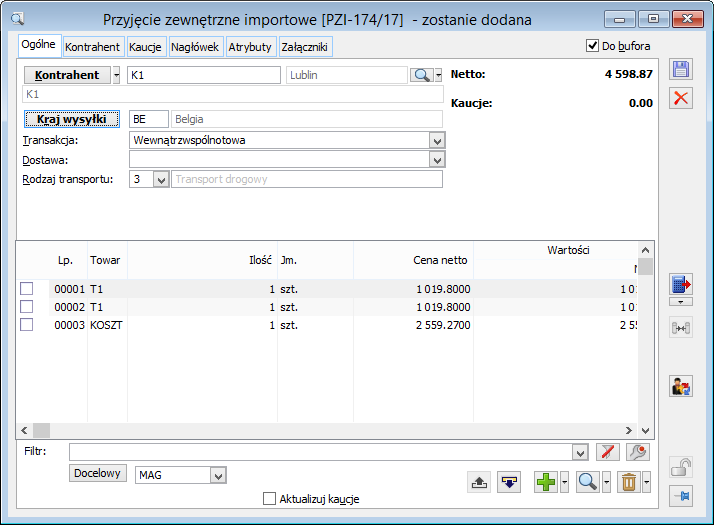
Kraj wysyłki – kraj wysyłki towaru.
Transakcja – rodzaj transakcji. Przepisywany z dokumentu źródłowego lub dla dokumentu generowanego ręcznie możliwy wybór:
- Wewnątrzwspólnotowa
- Innej zagranicznej (poza UE).
Dostawa - sposób dostarczenia lub odbioru towaru, wybierany z listy zdefiniowanej jako słownik w konfiguracji. Lista może być rozbudowywana poprzez wpisanie nieistniejącego sposobu. Wartość domyślna jest przepisywana z karty kontrahenta.
Rodzaj transakcji – kod rodzaju transakcji, wybierany ze zdefiniowanej listy.
Netto - suma wartości pozycji dokumentu.
Docelowy - domyślny magazyn, do którego trafią zakupione (przyjmowane) towary (zostaną utworzone zasoby). Przy generowaniu dokumentu magazynem docelowym staje się magazyn domyślny, zgodnie z ustawieniem w definicji dokumentu i zostaje on przypisany do wszystkich pozycji dokumentu. Działanie tego parametru jest zależne od ustawienia opcji: Sprzedaż z magazynu, w definicji dokumentu w strukturze praw, do którego przypisany jest zalogowany operator. Ustawienia: Sprzedaż z magazynu:
- Jednego lub Wszystkich (dla dokumentu zakupu oba ustawienia dają ten sam efekt) – Magazyn Docelowy może zostać zmieniony, jeśli dokument nie jest zatwierdzony. Zmiana ustawienia spowoduje zmianę magazynu dla wszystkich pozycji (po potwierdzeniu). Każda pozycja dokumentu może mieć inny magazyn docelowy. Jest on dostępny do edycji dla pozycji; zróżnicowanie jest również możliwe w obrębie pozycji, jeśli ilość jest większa od 1. Jedną pozycje można rozdzielić na różne magazyny przy pomocy opcji dostępnych na zakładce Dostawy elementu transakcji.
- Wszystkie pozycje na dokumencie z jednego magazynu – magazyn docelowy można zmienić, jeśli dokument nie jest zatwierdzony. Zmiana ustawienia spowoduje zmianę magazynu dla wszystkich pozycji (po potwierdzeniu).
- Wszystkie pozycje na dokumencie z domyślnego magazynu – wybór magazynu docelowego nie jest w ogóle możliwy.
Aktualizuj kaucje - parametr zostanie domyślnie zaznaczony w przypadku, gdy na definicji dokumentu PZI, został zaznaczony parametr: Automatyczne generowanie dokumentów kaucji. Przy zaznaczonym parametrze zostaną automatycznie wygenerowane dokumenty kaucji, po wprowadzeniu na PZI towaru z przypisanym schematem kaucji.
Na zakładce znajdują się przyciski:
![]() [Dodaj] – dodaje nową pozycję transakcji, otwierając okno: Element transakcji. Po naciśnięciu przycisku:
[Dodaj] – dodaje nową pozycję transakcji, otwierając okno: Element transakcji. Po naciśnięciu przycisku: ![]() , możliwy jest wybór dodania pozycji lub list pozycji. Dostępny tylko dla dokumentów wystawianych ręcznie lub wygenerowanych z dokumentu ZZ.
, możliwy jest wybór dodania pozycji lub list pozycji. Dostępny tylko dla dokumentów wystawianych ręcznie lub wygenerowanych z dokumentu ZZ.
![]() [Zmień] – otwiera do podglądu i edycji (do momentu wyjęcia z bufora) okno: Element transakcji.
[Zmień] – otwiera do podglądu i edycji (do momentu wyjęcia z bufora) okno: Element transakcji.
![]() [Usuń] - usuwa podświetloną pozycję. Dostępny tylko dla dokumentów wystawianych ręcznie lub wygenerowanych z dokumentu ZZ.
[Usuń] - usuwa podświetloną pozycję. Dostępny tylko dla dokumentów wystawianych ręcznie lub wygenerowanych z dokumentu ZZ.
![]() [Zamienniki towaru] – otwiera listę zamienników podświetlonego towaru w trybie:
[Zamienniki towaru] – otwiera listę zamienników podświetlonego towaru w trybie:
do wyboru, jeśli dokument jest w buforze
do podglądu, jeśli jest zatwierdzony
Przycisk jest aktywny, jeśli dokument ma elementy oraz zaznaczony element ma co najmniej jeden zamiennik
![]() [Edycja kontrahenta] – umożliwia podgląd i edycję karty kontrahenta głównego, docelowego.
[Edycja kontrahenta] – umożliwia podgląd i edycję karty kontrahenta głównego, docelowego.
Okno: Element transakcji
Pozycja dokumentu (element transakcji) odpowiada pozycji faktury importowej lub dokumentu SAD, FWS lub FWZ. Podstawowe parametry pozycji, w szczególności: cena i ilość są dostępne do edycji w przypadku PZI generowanego ręcznie.
Zakładka: Ogólne
Na zakładce znajdują się pola:
Towar - kod towaru. Towar może być wybrany poprzez wpisanie jego kodu, Kodu u dostawcy, jeśli określono go w karcie towaru lub przez wybór z listy otwieranej przyciskiem:
![]() [Wybierz towar]. Lista jest również otwierana, jeśli wpisano nieistniejący kod. Pod kodem towaru wyświetlana jest jego nazwa. Jest ona dostępna do edycji, jeśli w karcie tego towaru wybrano opcję: Edycja nazwy. Po prawej stronie pola: kod towaru znajduje się ikona
[Wybierz towar]. Lista jest również otwierana, jeśli wpisano nieistniejący kod. Pod kodem towaru wyświetlana jest jego nazwa. Jest ona dostępna do edycji, jeśli w karcie tego towaru wybrano opcję: Edycja nazwy. Po prawej stronie pola: kod towaru znajduje się ikona ![]() , która umożliwia otwarcie listy zamienników danego towaru w dwóch trybach:
, która umożliwia otwarcie listy zamienników danego towaru w dwóch trybach:
- do wyboru, jeśli dokument jest w buforze
- do podglądu, jeśli jest zatwierdzony
Przycisk-ikona jest aktywna, jeśli dokument ma elementy oraz zaznaczony element ma co najmniej jeden zamiennik
PCN – w polu można wprowadzić kod PCN dla towaru. Jeżeli danego kodu CN nie ma w liście kodów CN, to zostanie otworzona lista kodów CN, w której dany kod będzie można dodać. Więcej na temat kodów CN w rozdziale 1.16.1 Kody CN. Będzie on pobierany przy generowaniu FAI, FWS lub SAD.
Punkty - ilość punktów za zakup jednostki towaru. Może mieć zastosowanie w rozliczeniach akcji marketingowych prowadzonych przez dostawcę. Domyślnie przepisywana jest: Wartość punktowa, z karty towaru.
Kraj - kraj wysyłki towaru.
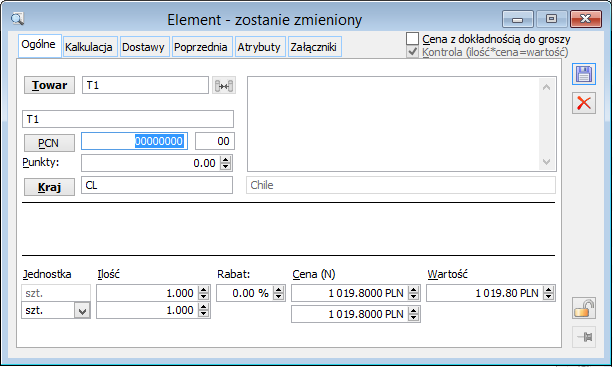
Jednostka, Ilość - w pierwszym wierszu wyświetlana jest ilość w jednostce podstawowej towaru, w drugim wierszu – w jednostce pomocniczej, wybranej z listy jednostek określonych w karcie towaru przy dodawaniu pozycji do faktury importowej. Zakup można rejestrować w jednostkach pomocniczych, jednak ewidencja ilościowa towaru jest prowadzona wyłącznie w jednostce podstawowej i w takiej zostanie on przyjęty do magazynu według przeliczenia widocznego w pierwszym wierszu.
Cena - koszt zakupu w złotych. Jeżeli dokument został wygenerowany z SAD/FWS, to na koszt zakupu składa się cena z faktury importowej przeliczona po kursie z FAI lub SAD/FWS, zgodnie z wyborem opcji: Wartość po kursie na dokumencie SAD/FWS oraz inne składniki, wybrane na dokumencie SAD/FWS. Składnikiem może być:
- Koszt transportu zagranicznego
- Koszt transportu krajowego
- Cło
- Akcyza
- Definiowana kwota, jeśli nie wybrano dla niej opcji: Pomiń w wartości towaru na magazynie.
Zakładka: Kalkulacja
Zakładka dostępna jest tylko na PZI generowanym ręcznie, lub generowanym z zamówienia zakupu. Na zakładce wyświetlona jest kalkulacja wartości dokumentu w wybranej na nagłówku dokumentu walucie.
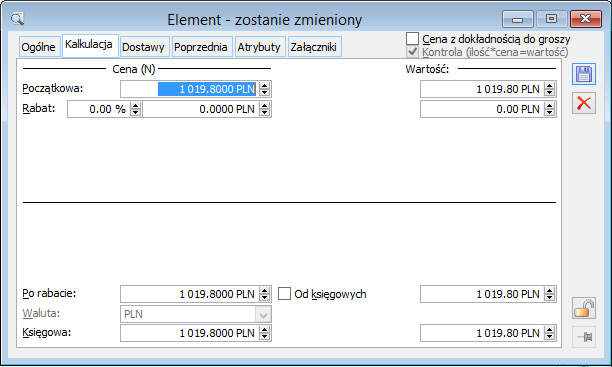
Zakładka: Dostawy
Na zakładce wyświetlona jest lista dostaw. Dostawa może być rozbita na wiele dostaw. Może ona być dodatkowo podzielona na dostawy, które tworzą zasoby.

![]() [Zmień dostawę] – przycisk aktywny na PZI generowanym ręcznie lub z zamówienia zakupu. otwiera listę dostaw towaru (okno: Dostawy) i umożliwia wybranie dostawy, do której zostanie dołączony przyjmowany towar. Jeśli suma ilości w elementach dostaw w tabeli jest zgodna z całkowitą ilością, wyświetlaną w górnej części okna, to wybranie dostawy spowoduje, że aktualnie podświetlona dostawa zostanie zamieniona na wybraną. Wszystkie parametry, takie jak cecha, data ważności, itd. zostaną przy tym przepisane z wybranej dostawy i nie będą dostępne do edycji.
[Zmień dostawę] – przycisk aktywny na PZI generowanym ręcznie lub z zamówienia zakupu. otwiera listę dostaw towaru (okno: Dostawy) i umożliwia wybranie dostawy, do której zostanie dołączony przyjmowany towar. Jeśli suma ilości w elementach dostaw w tabeli jest zgodna z całkowitą ilością, wyświetlaną w górnej części okna, to wybranie dostawy spowoduje, że aktualnie podświetlona dostawa zostanie zamieniona na wybraną. Wszystkie parametry, takie jak cecha, data ważności, itd. zostaną przy tym przepisane z wybranej dostawy i nie będą dostępne do edycji.
![]() [Dodaj dostawę] - przycisk aktywny na PZI generowanym ręcznie lub z zamówienia zakupu. za pomocą przycisku następuje dodanie nowego subelementu. Subelement będzie dodany na ilość, będącą różnicą między ilością na elemencie a sumą ilości z istniejących subelementów. Jeśli wyliczona różnica jest ujemna bądź równa zero, ilość na nowym subelemencie będzie równa 1.
[Dodaj dostawę] - przycisk aktywny na PZI generowanym ręcznie lub z zamówienia zakupu. za pomocą przycisku następuje dodanie nowego subelementu. Subelement będzie dodany na ilość, będącą różnicą między ilością na elemencie a sumą ilości z istniejących subelementów. Jeśli wyliczona różnica jest ujemna bądź równa zero, ilość na nowym subelemencie będzie równa 1.
![]() [Rozbij dostawy] - umożliwia rozbicie dostaw (np. ze względu na cechę danej partii towarów).
[Rozbij dostawy] - umożliwia rozbicie dostaw (np. ze względu na cechę danej partii towarów).
![]() [Edycja atrybutów] - otwiera okno edycji atrybutów elementu dostawy.
[Edycja atrybutów] - otwiera okno edycji atrybutów elementu dostawy.
![]() [Dodaj element] - naciśnięcie spowoduje dodanie elementu do podświetlonej dostawy, z ilością uzupełniającą do całkowitej ilości pozycji. Jest to możliwe (przycisk jest aktywny), jeśli suma ilości w elementach dostaw w jest mniejsza od całkowitej ilości, wyświetlanej w górnej części okna. Dodawać można jedynie elementy, nie dostawy.
[Dodaj element] - naciśnięcie spowoduje dodanie elementu do podświetlonej dostawy, z ilością uzupełniającą do całkowitej ilości pozycji. Jest to możliwe (przycisk jest aktywny), jeśli suma ilości w elementach dostaw w jest mniejsza od całkowitej ilości, wyświetlanej w górnej części okna. Dodawać można jedynie elementy, nie dostawy.
![]() [Zmień] - otwiera okno edycji dostawy. Oprócz parametrów, które są dostępne do edycji na liście dostaw, można w nim podać położenie w magazynie.
[Zmień] - otwiera okno edycji dostawy. Oprócz parametrów, które są dostępne do edycji na liście dostaw, można w nim podać położenie w magazynie.
![]() [Usuń] - naciśnięcie powoduje usunięcie podświetlonego elementu dostawy. Nie można usunąć elementu, jeśli jest on jedynym w dostawie. Nie można również usuwać dostaw.
[Usuń] - naciśnięcie powoduje usunięcie podświetlonego elementu dostawy. Nie można usunąć elementu, jeśli jest on jedynym w dostawie. Nie można również usuwać dostaw.
Przyjęcie zewnętrzne importowe, zakładka: Kontrahent
Na zakładce wyświetlane są szczegóły danych dostawcy, przepisane z karty kontrahenta. Dostawcę można wybrać poprzez wpisanie jego akronimu lub wybór z listy otwieranej przyciskiem: ![]() [Wybierz kontrahenta]. Adres można wybrać z listy adresów kontrahenta, otwieranej przyciskiem:
[Wybierz kontrahenta]. Adres można wybrać z listy adresów kontrahenta, otwieranej przyciskiem:
![]() [Wybierz adres]. Domyślnie przepisywany jest adres aktualny. Dodatkowo wyświetlane są nazwa banku kontrahenta, numer konta, akronim akwizytora, akronim opiekuna oraz ich miasta. Akwizytora można wybrać z listy kontrahentów lub pracowników, opiekuna – z listy pracowników.
[Wybierz adres]. Domyślnie przepisywany jest adres aktualny. Dodatkowo wyświetlane są nazwa banku kontrahenta, numer konta, akronim akwizytora, akronim opiekuna oraz ich miasta. Akwizytora można wybrać z listy kontrahentów lub pracowników, opiekuna – z listy pracowników.
![]() [Edycja kontrahenta] – przycisk umożliwia podgląd i edycję karty kontrahenta głównego lub docelowego w zależności którą z zakładek wybierzemy.
[Edycja kontrahenta] – przycisk umożliwia podgląd i edycję karty kontrahenta głównego lub docelowego w zależności którą z zakładek wybierzemy.
![]() [Podgląd adresu kontrahenta] – przycisk umożliwia podgląd karty kontrahenta głównego lub docelowego w zależności którą z zakładek wybierzemy.
[Podgląd adresu kontrahenta] – przycisk umożliwia podgląd karty kontrahenta głównego lub docelowego w zależności którą z zakładek wybierzemy.
Przyjęcie zewnętrzne importowe, zakładka: Kaucje
Na zakładce możliwe jest wygenerowanie dokumentów kaucji do towarów (z przypisanym schematem kaucji) przyjętych dokumentem PZI.
Na zakładkę wybranego dokumentu, wprowadzane są kaucje (dokumenty kaucji), poprzez:
- naliczenie kaucji – uruchamiane po naciśnięciu przycisku: [znak pioruna] [Generuj dokument kaucji], na zakładce: Kaucje lub zaznaczenie pola: Aktualizuj kaucje, na zakładce: Ogólne,
- spięcie dokumentu kaucji (PKA) z danym dokumentem,
- automatycznie – po zaznaczeniu na definicji dokumentu PZI, parametru: Automatyczne generowanie dokumentów kaucji i przyjęciu na PZI towaru z przypisanym schematem kaucji.
Przyjęcie zewnętrzne importowe, zakładka: Nagłówek
Na zakładce znajdują się pola:
Numer - numer dokumentu zgodny ze schematem numeracji, określonym w konfiguracji.
Właściciel - centrum struktury praw, do którego należy operator wystawiający dokument. Jeśli operator należy do wielu centrów, to przy tworzeniu dokumentu przepisywane jest centrum, w kontekście którego operator jest zalogowany. W takim przypadku właściciela dokumentu można zmienić, wybierając spośród tych, do których jest przypisany operator.
Faktura - numer faktury obcej, z którą związany jest dokument (do 30 znaków). Jeśli dokument został utworzony z SAD-u lub FWS, a te z FAI, to w to miejsce wpisywany jest numer źródłowej FAI. Pole można również wypełnić w przypadku gdy dokument jest już potwierdzony ale parametr ustalona wartość dostawy jest odznaczony.
Zamówienie - numer zamówienia zakupu (do 30 znaków). Jeśli dokument powstał w sekwencji zamówienie – FAI – SAD – PZI, to numer zamówienia źródłowego zostanie wyświetlony, a obok niego dostępny będzie przycisk:
![]() [Podgląd zamówienia]. Jeżeli dokument PZI został wygenerowany z kilku zamówień, wtedy w polu zostanie wyświetlona lista zamówień źródłowych.
[Podgląd zamówienia]. Jeżeli dokument PZI został wygenerowany z kilku zamówień, wtedy w polu zostanie wyświetlona lista zamówień źródłowych.
Dok. źródłowy - numer źródłowego SAD-u, FWS lub FWZ. Obok dostępny jest przycisk:
![]() [Podgląd SAD-u].
[Podgląd SAD-u].
Daty:
- Wpływu – data wpłynięcia dokumentu.
- Wystawienia – data wystawienia dokumentu.
- Zakupu – według faktury zakupu od dostawcy, przepisana ze źródłowej FAI.
- Przyjęcia – data przyjęcia towaru.
Obok dat umieszczone są odpowiednie przyciski, otwierające kalendarz, ułatwiający wprowadzanie danych.

Wystawił, Modyfikował, Zatwierdził – wskazuje operatora, który wykonał określone czynności.
Zw. z VAT - Kontrolka dla wskazania przyczyny zwolnienia z VAT, jest ona zawsze dostępna na nagłówku dokumentu, domyślnie z wartością pustą. Użytkownik dodając element ze stawką zw. może (przed lub po dodaniu elementu) wskazać konkretną przyczynę zwolnienia ze stawki VAT.
Waluta, Kurs - waluta źródłowego dokumentu oraz kurs, po którym przeliczono ceny. Kurs będzie pobierany z definicji dokumentu dla wybranego centrum struktury praw, gdzie zostało umożliwione wskazanie typu daty dla kursu oraz ilość dni o jaką system ma „pomniejszyć” tą datę, aby ustalić datę właściwą dla pobrania kursu.. Jeśli taki nie będzie określony, pobierany będzie kurs najpóźniejszy z wcześniejszych. Zmiana kursu jest dostępna na:
- niezwiązanym i pozostawionym w buforze dokumencie PZI,
- zatwierdzonym ilościowo dokumencie PZI (z odznaczonym parametrem: Ustalona wartość dostawy) możliwa jest zmiana kursu.
Dodatkowo na zatwierdzonym dokumencie PZI, na którym nie ustalono jeszcze ostatecznie wartości dostawy jest możliwość zmiany waluty. Zmiana taka dostępna jest w nagłówku dokumentu, o ile nie był on dotąd korygowany ani fakturowany. Zmiana waluty na elemencie możliwa jest, o ile w nagłówku wskazano walutę systemową.[/su_list]
URL – adres strony internetowej lub dokumentu HTML, zawierających informacje związane z dokumentem. Jeśli adres jest wpisany, to aktywny jest umieszczony obok przycisk: ![]() [Zobacz stronę]. Jego naciśnięcie spowoduje uruchomienie domyślnej przeglądarki i próbę wyświetlenia strony/dokumentu o podanym adresie.
[Zobacz stronę]. Jego naciśnięcie spowoduje uruchomienie domyślnej przeglądarki i próbę wyświetlenia strony/dokumentu o podanym adresie.
Opis – dodatkowy opis dokumentu.
Ustalona wartość dostawy – zaznaczenie parametru przepisywane jest domyślnie z definicji dokumentu. Jest dostępny do edycji tylko na dokumentach wystawionych ręcznie lub wygenerowanych z zamówienia, po odznaczeniu: Do bufora. Jeżeli na zatwierdzonym dokumencie jest on:
- odznaczony, to dokument jest zatwierdzony ilościowo – oznacza to, że na dokumencie można zmieniać rodzaj i wartość kursu, a w jego elementach transakcji: cenę i wartość, ale nie można zmieniać ilości. Takiego dokumentu nie można zaksięgować. Towar, który został przyjęty takim dokumentem można sprzedawać – po zaznaczeniu parametru zostaną wygenerowane dokumenty Korekt kosztu lub zamienione koszty na dokumentach rozchodowych w zależności od tego, czy dokumenty rozchodowe zostały zaksięgowane czy nie.
- zaznaczony, to dokument jest zatwierdzony wartościowo – oznacza to, że na dokumencie nie można zmieniać podstawowych parametrów oraz może zostać zaksięgowany.
Jeżeli dokument PZI jest dokumentem zatwierdzonym ilościowo, z którego wygenerowano FAI, a następnie SAD lub FWS, to jeżeli zmienią się wartości lub zostaną dodane dodatkowe koszty na dokumentach SAD lub FWS, to w momencie zatwierdzenia tych dokumentów nastąpi zatwierdzenie wartościowe i aktualizacja wartości na dokumencie PZI. Jeżeli w takiej samej sekwencji wystawiania dokumentów dokument PZI jest zatwierdzony wartościowo, to z dokumentu SAD lub FWS można wygenerować dokument PKI.
Cecha – cecha transakcji (atrybut wyróżniający transakcję), wybierana ze słownika zdefiniowanego w konfiguracji, wartość domyślna jest przepisywana z karty kontrahenta.
Dokumenty magazynowe – przyjęcie towaru do magazynu następuje na podstawie dokumentu magazynowego PM. Mogą one być generowane automatycznie przy zatwierdzaniu dokumentu PZI. Dostępne są następujące opcje, od których zależy działanie systemu przy zatwierdzaniu dokumentu:
- Nie generuj – dokumenty magazynowe nie zostaną wygenerowane. Wydanie towaru będzie wymagać ich osobnego utworzenia,
- Do bufora – zostaną wygenerowane niezatwierdzone dokumenty magazynowe,
- Zatwierdzone – dokumenty magazynowe zostaną wygenerowane i automatycznie zatwierdzone (towar zostanie wydany z magazynu).
Uwzględniaj w deklaracji Intrastat – elementy dokumentu zostaną uwzględnione w deklaracji Intrastat.
- Przywóz, Wywóz – domyślnie zaznaczone Przywóz, niedostępne do edycji.
- Miesiąc – rok i miesiąc deklaracji Intrastat, na której elementy zostaną uwzględnione.



